Cancellazione del rumore di fondo del microfono: come ridurre il rumore statico
È frustrante sentire del rumore statico proveniente dal microfono. Questo anche dopo averlo impostato al meglio possibile; tuttavia, lo strano rumore c'è. I rumori di fondo vi causeranno non pochi problemi, soprattutto in post-produzione, che dovranno essere eliminati per pulire la registrazione. A volte, anche usando a cuffia con microfono a cancellazione di rumore di fondo non ti assicurerà di non cogliere alcun rumore, specialmente quelli ambientali. Fortunatamente, questo articolo contiene suggerimenti efficaci per ridurre il rumore del microfono. Quindi, senza ulteriori indugi, continua a leggere per vedere le soluzioni e i suggerimenti di seguito.
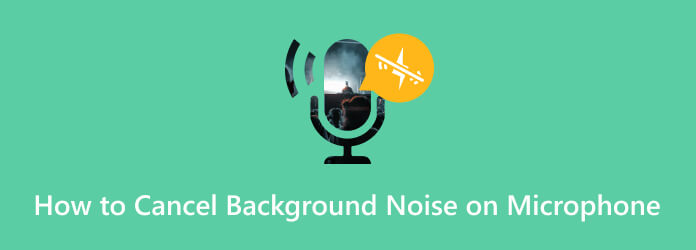
Nonostante il fatto che anche un microfono con funzione di cancellazione del rumore possa comunque produrre rumore. Sebbene il software di editing avanzato, come Adobe Audition, può aiutare a rimuovere o ridurre il rumore nel processo di post-produzione, è comunque consigliabile utilizzarne uno per prevenire un problema di rumore più grande. Pertanto, se devi ancora cercare un buon auricolare con un microfono che cancelli il rumore di fondo, puoi fare affidamento sulle migliori cuffie tra cui scegliere.

Logitech può offrirti una conversazione chiara e ordinata per ridurre al minimo i rumori indesiderati provenienti dallo sfondo e dall'ambiente. Dispone di un microfono rigido con funzione di cancellazione del rumore sul lato sinistro dell'apparecchiatura. E i controlli semplici ma in linea ti consentono di regolare il volume del suono e persino di disattivarlo. Inoltre, offre un funzionamento plug-and-play in cui puoi semplicemente collegare il connettore e sei pronto per l'uso.

Per utilizzare un design comodo e umanizzato per il miglior microfono che non capta il rumore di fondo, allora questo EKSA E900 è una buona tappa successiva. È una cuffia da gioco dotata di un design leggero e conveniente. E, naturalmente, ha un microfono altamente sensibile dotato di una tecnologia omnidirezionale appositamente per omettere i rumori.
Se ti è capitato di registrare con il tuo miglior microfono con cancellazione del rumore, ma si è rivelato comunque rumoroso, allora puoi scegliere di eliminare semplicemente il rumore registrato con il software. Uno dei migliori software che consigliamo vivamente è questo Video Converter Ultimate, la scelta numero uno di Blu-ray Master. È un programma di editing video completo con una funzione di rimozione del rumore oltre ai molteplici strumenti all'interno della sua casella degli strumenti e dell'intera interfaccia.
Lo strumento riduce il rumore di fondo del microfono su Windows 11, versioni precedenti e Mac. Inoltre, ti consente di ridurre i rumori estremi delle tue registrazioni audio, come gli echi. A parte questo, ti aiuta a bloccare tutti i suoni di sottofondo non necessari, tranne la voce di chi parla. Il rumore ridotto include i versi degli animali, il rumore delle strade, il cinguettio, il vento, i rumori del traffico e altri. Inoltre, puoi navigare sul controller del volume per impostare un livello audio migliore per i tuoi file. Cos'altro? È possibile regolare il ritardo per sincronizzare l'intera musica allegata con il video corrispondente.
Caratteristiche principali:
Avvia il software dopo averlo installato correttamente sul tuo computer. Quindi, passa il mouse sopra Strumenti del software, cercare il file Dispositivo di rimozione del rumore strumento e premilo.
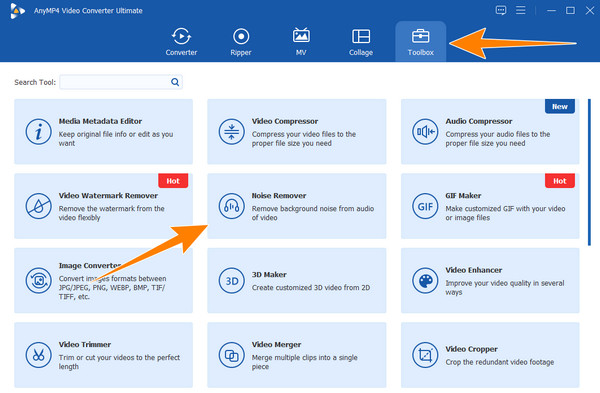
Dopo aver fatto clic sullo strumento, verrà visualizzata una nuova finestra. Da lì, fai clic su Plus e carica il file audio che desideri pulire.
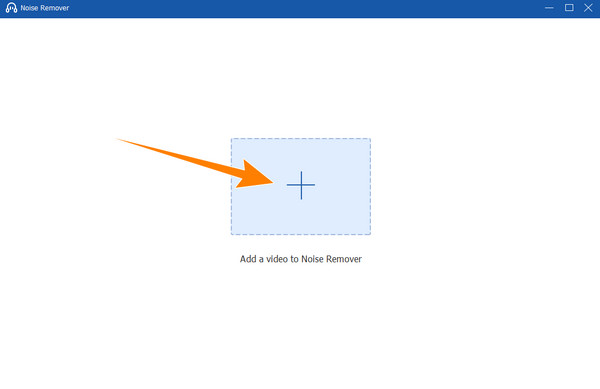
Una volta caricato il file audio, puoi già verificare il rumore rimosso, poiché il programma lo rimuove automaticamente. Inoltre, puoi navigare su Volume ed Ritardo opzioni di conseguenza.
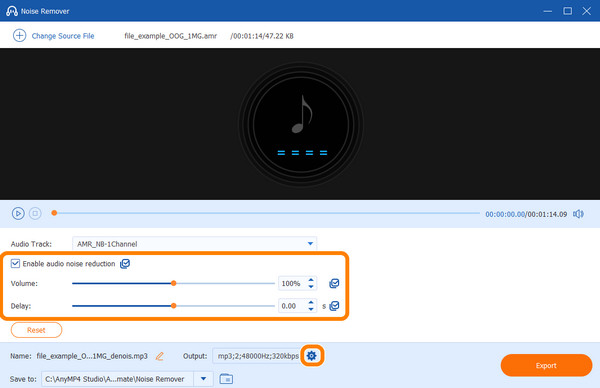
Inoltre, oltre a correggere il rumore di fondo del microfono, puoi navigare nelle Impostazioni presentate con Coccola pulsante. Facendo clic su di esso, verrai portato alla finestra successiva, dove potrai modificare il file Formato, Codificatore, canalee Bitrate. Quindi colpisci il OK pulsante per acquisire le modifiche.
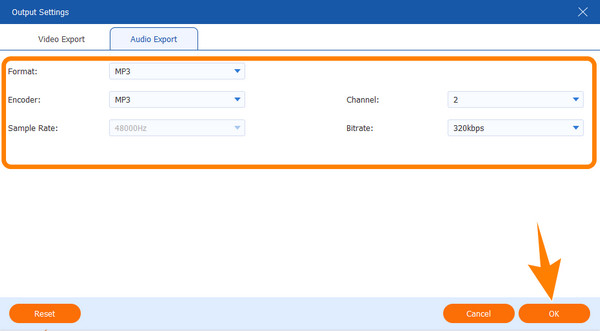
Una volta terminato, scegli la cartella desiderata in cui designare l'output. Per fare ciò, fare clic su Sfoglia e seleziona la cartella pulsante quando premi il freccia discesa del Salva A opzione. Quindi, colpisci il Esportare pulsante per salvare il file.
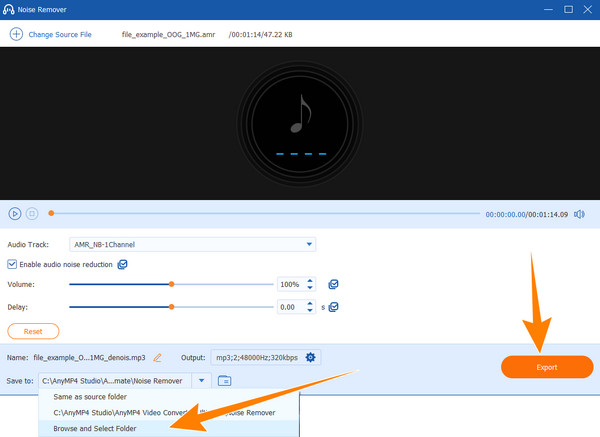
Ti accontenti delle cuffie con microfono e non hai tempo per installare alcun software per eliminare il rumore di fondo del microfono? Ecco i suggerimenti e le impostazioni che puoi navigare sul tuo computer e sui tuoi telefoni per ridurre in qualche modo o rimuovere il rumore audio di sottofondo ciò potrebbe impedire al rumore di rovinare la registrazione.
Se colleghi un microfono esterno, assicurati che abbia una funzione che annulli il rumore. Molti microfoni incorporati solitamente non dispongono di questa funzionalità.
Si consiglia di registrare in un luogo remoto. Chiudere le porte e le finestre e allontanarsi dai rumori ambientali aiuterà molto.
La maggior parte dei PC, in particolare i laptop, dispongono di funzionalità di cancellazione del rumore integrate nelle impostazioni del microfono integrato offerte. Vedere i passaggi seguenti per mobilitare le impostazioni.
1. Vai alla Inizio menu e avviare il Pannello di controllo. Una volta lì, passa con il mouse su Hardware e suoni opzione e fare clic su Suono pulsante.
2. Nella nuova finestra audio, vai all'opzione Registrazione, premi il pulsante Microfono selezione e fare clic su Properties scheda, seguita dal OK pulsante.
3. Ora vai al Livelli scheda e regolare il volume del microfono, quindi procedere alla Miglioramenti scheda. Da lì, seleziona Soppressione del rumore or Cancellazione del rumore opzione.
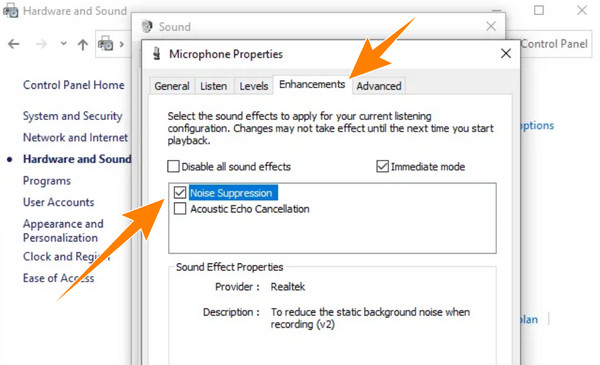
Esiste un microfono che cancella il rumore di fondo?
SÌ. Sono disponibili microfoni che offrono una funzione di cancellazione del rumore. Questa funzione cancella il rumore di fondo.
I microfoni dinamici riducono il rumore di fondo?
SÌ. Infatti, i microfoni dinamici sono molto più efficaci nel ridurre i rumori di fondo rispetto ai microfoni a condensatore.
Il microfono dell'iPhone è a cancellazione di rumore?
Per impostazione predefinita, gli iPhone dispongono di una funzione di cancellazione del rumore che funziona durante le telefonate. Tuttavia, potrebbe non funzionare molto bene durante la registrazione di video e audio.
Cos'è un microfono con cancellazione del rumore?
Un microfono con cancellazione del rumore è un tipo di microfono destinato a ridurre i rumori di fondo. Funziona per migliorare l'intelligibilità e la chiarezza dell'audio trasmesso.
Cos’è la cancellazione passiva del rumore?
La cancellazione passiva del rumore è una tecnica per bloccare i suoni esterni. Funziona senza l'uso di dispositivi elettronici attivi e si affida principalmente ai materiali fisici e al design degli altoparlanti.
Hai visto due dei migliori microfoni con cancellazione del rumore di fondo per ridurre i potenziali rumori che probabilmente puoi ottenere. Inoltre, ti sono stati presentati i suggerimenti e le impostazioni che puoi applicare sul tuo computer. E, cosa più importante, ti è stato fornito anche il miglior software per eliminare i rumori registrati e salvarli come se nessun rumore li avesse invasi. Questo è il potere dello strumento Rimozione rumore di Video Converter Ultimate.
Più Reading
Come utilizzare Adobe Audition per rimuovere il rumore di fondo [Guida completa]
Vieni a pulire i tuoi file audio con lo strumento di riduzione del rumore di Adobe Audition. Scopri come questo programma elimina i suoni indesiderati dal tuo audio.
Incredibili guide su come correggere il rumore del suono acuto
Stai cercando di correggere un suono acuto ma non sai come fare? Quindi questo articolo ti aiuterà a eliminare il rumore stridente con queste straordinarie soluzioni.
Come risolvere il problema di audio e video non sincronizzati
Vuoi sapere come sincronizzare audio e video? Guarda le tre migliori soluzioni descritte in questo post. Divertiti a sincronizzare audio e video facilmente come un professionista!
4 alternative di Final Cut Pro per Windows a cui prestare attenzione
Sei un utente desktop e vorresti acquistare un Final Cut Pro uguale per Windows? Quindi, sii su questo post per incontrare le quattro migliori alternative che devi utilizzare.
Riduzione del rumore audio